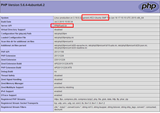Steg 1: Redigera funktionsinställningar
Steg 2: Redigera inställningar för dynamiska begränsningar
Steg 3: Lägga till begränsningsregler
IIS är en mycket kraftfull webbserver. Den har ett inbyggt gränssnitt för att blockera/tillåta IP-adresser. Det är också möjligt att göra detta per domän. Förutom specifik IP-adressblockering tillåter IIS även dynamisk IP-adressbegränsning när för många förfrågningar görs, till exempel. I den här guiden ser du hur du ställer in detta för att öka säkerheten på din webbplats.
Steg 1: Redigera funktionsinställningar
Funktionsinställningar kan konfigureras per webbplats. Öppna först IIS Manager och navigera till din webbplats. Klicka på "IP-adress och domänbegränsningar" under avsnittet "IIS". Klicka på "Redigera funktionsinställningar..." i sidofältet. "Tillåt ospecifika klienter" beror på hur du vill konfigurera din webbplats. Om du väljer "Tillåt" här kommer alla besökare att tillåtas, förutom de som lagts till i listan "Blockerade". Om detta är inställt på "Neka" kommer alla IP-adresser i listan att tillåtas, medan alla andra kommer att nekas åtkomst. Detta kan vara otroligt praktiskt för till exempel ett enkelt intranät.
När det gäller "Neka åtgärdstyp" beror detta på dina önskemål. Närhelst åtkomst nekas kan du antingen returnera "Obehörig", "Förbjuden", "Finns ej" eller "Avbryt".
Klicka på "OK" för att spara ändringarna.
Steg 2: Redigera inställningar för dynamiska begränsningar
För att öka säkerheten på din webbplats tillåter IIS dynamisk blockering av IP-adresser. Du kan komma åt dessa inställningar genom att klicka på "Redigera inställningar för dynamiska begränsningar..." i sidofältet. IP-adresser kan begränsas dynamiskt baserat på antalet förfrågningar att upptäcka och blockera hot genom att markera "Neka IP-adresser baserat på antalet samtidiga förfrågningar". Du kan ange det högsta tillåtna antalet samtidiga förfrågningar här.
Du kan också blockera IP-adresser över en tidsperiod, igen, baserat på förfrågningar. Om en besökare överskrider antalet tillåtna förfrågningar kommer de tillfälligt att blockeras från att komma åt din webbplats.
Klicka på "OK" för att spara ändringarna.
Steg 3: Lägga till begränsningsregler
Du kan lägga till både tillåt och neka poster. Du kan göra detta genom att välja antingen "Lägg till Tillåt inträde..." eller "Lägg till Neka inträde...". Du kan lägga till en enda IP-adress eller ett intervall. Återigen, beroende på din inställning, kan du välja mellan dessa. Klicka på "OK" för att spara posten.
Grattis! Du kan nu blockera/tillåta IP-adresser, och du har ökat säkerheten på din webbplats med de dynamiska IP-begränsningsinställningarna.